Cara Membangunkan Komputer Dari Tidur
Yang Perlu Diketahui
- Bangunkan komputer dengan menggerakkan mouse atau menekan tombol apa saja pada keyboard.
- Tekan tombol daya jika masih tidak mau bangun.
- Me-restart komputer harus melakukan trik jika semuanya gagal.
Artikel ini menjelaskan cara membangunkan komputer yang sedang tidur, dan apa yang harus dilakukan jika metode normal tidak berhasil.
Bagaimana Saya Membangunkan Komputer Saya Dari Tidur?
Terlepas dari sistem operasi yang Anda gunakan, mematikan mode tidur semudah membangunkan komputer, yang dapat Anda lakukan hanya dengan berinteraksi dengannya dalam beberapa cara.
Biasanya, ini berarti salah satu dari berikut ini:
- Gerakkan mouse
- Geser panel sentuh
- Tekan tombol apa saja di keyboard
Beberapa perangkat sedikit berbeda, dan hanya akan merespons setelah Anda tekan tombol daya atau spesial kunci tidur.
Cobalah semua tindakan ini jika Anda tidak yakin bagaimana komputer Anda aktif: Goyangkan mouse beberapa kali, tekan beberapa tombol, lalu tekan tombol daya sekali untuk menjalankannya.
Jangan tekan dan tahan tombol daya, atau komputer akan mati. Tentu saja, itu adalah cara lain untuk membangunkannya (lihat di bawah), tetapi juga meningkatkan risiko korupsi data, jadi jangan mencobanya sampai Anda harus melakukannya.
Mengapa Komputer Saya Tidak Keluar dari Mode Tidur?
Langkah-langkah di atas tidak selalu berhasil. Saat komputer macet dalam mode tidur, kemungkinan besar ada semacam konflik perangkat lunak, atau komputer Anda tidak diatur untuk menggunakan beberapa metode pengaktifan tersebut.
Misalnya, jika menggunakan keyboard tidak membatalkan mode tidur, Pengelola Perangkat Windows menyertakan opsi yang dapat Anda aktifkan untuk memungkinkan keyboard membangunkan PC. Mengaktifkannya akan membuat metode pengaktifan keystroke berfungsi.
Cara Memperbaiki Komputer yang Tidak Mau Bangun
Jika komputer Anda tidak menyala seperti yang Anda harapkan, ada beberapa hal yang dapat Anda coba. Tapi karena itu tertidur, dan karena itu tidak responsif, Anda tidak dapat melakukan apa pun di dalam OS untuk membuatnya berfungsi.
Anda benar-benar hanya memiliki beberapa pilihan:
-
Nyalakan ulang komputer. Kecuali ada masalah lain yang terjadi, restart sederhana adalah cara terbaik untuk memperbaiki komputer yang tidak mau bangun, apakah itu benar-benar mati atau jika macet dalam mode tidur.
Cari tombol daya di sepanjang bagian bawah atau atas layar, dan pilih Mengulang kembali atau Menutup pilihan. Jika Anda tidak dapat mengakses menu, tekan dan tahan tombol daya fisik selama sekitar lima detik, hingga mati.
-
Periksa sumber listrik. Jika tidak menerima daya, dan dengan demikian komputer tidak mau hidup, maka komputer tidak benar-benar tertidur, tetapi benar-benar mati.
Colokkan ke dinding jika Anda menggunakan laptop, atau periksa kabel daya yang terputus untuk komputer desktop. Pastikan untuk memeriksa setiap sumber daya yang relevan dengan situasi Anda, termasuk sistem cadangan baterai.
Jika komputer terdengar seperti sedang berjalan tetapi tidak sepenuhnya menyala, dan reboot tidak memperbaikinya, memecahkan masalah sebagai komputer yang menyala tetapi tidak menampilkan apa-apa.
Mengedit Pengaturan Tidur
Setelah komputer menyala dan Anda masuk, mungkin ada beberapa perubahan yang ingin Anda lakukan untuk mencegahnya auto-sleep terjadi lagi, atau untuk memudahkan membangunkan komputer, sebaiknya Anda memilih untuk tetap standby fitur aktif.
Namun, sebelum melanjutkan, pastikan driver komputer Anda mutakhir, dan bahwa sistem operasi secara keseluruhan telah diperbarui sepenuhnya. Masalah terkait tidur dapat muncul jika pembaruan penting tidak ada. Mempelajari cara memperbarui Windows dan cara memperbarui macOS untuk petunjuk arah.
Pengaturan Tidur Windows
Coba solusi ini untuk melihat mana yang cocok untuk Anda:
Melihat Cara Menjaga Komputer Anda Tetap Hidup Tanpa Menyentuh Mouse untuk mempelajari cara menghentikan komputer Anda dari tidur secara otomatis. Ketika Anda melakukan itu, Anda dapat memilih untuk tidak pernah membuat PC Anda tertidur.
-
Jika Anda terkadang ingin PC Anda tidur, tetapi keyboard Anda tidak berfungsi untuk membangunkannya, buka Pengelola Perangkat dan menemukan Keyboard > Perangkat Keyboard HID > Properti > Manajemen daya > Izinkan perangkat ini untuk membangunkan komputer.
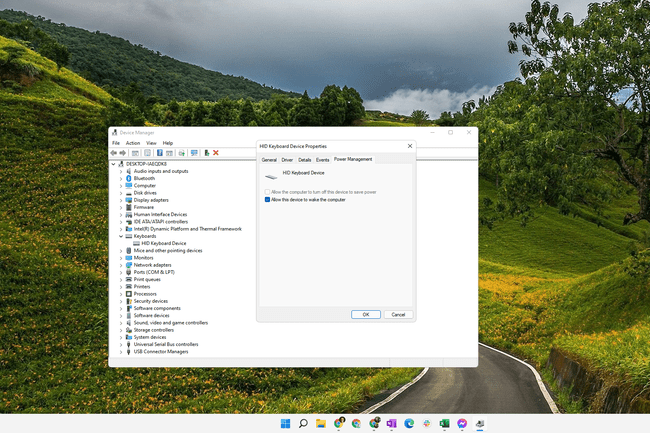
Properti keyboard di Pengelola Perangkat Windows. Untuk cara cepat melihat perangkat mana yang mendukung membangunkan komputer, masukkan powercfg -devicequery wake_from_any dalam Prompt Perintah.
-
Jika Anda menemukan bahwa keyboard atau mouse Anda tidak dapat membangunkan komputer Windows Anda, alasannya mungkin karena sesuatu disebut penangguhan selektif USB, yang akan mencegah perangkat yang terhubung ke USB bekerja saat PC masuk ke tidur.
Untuk mengubahnya, cari Panel kendali untuk Opsi Daya, lalu ubah pengaturan lanjutan untuk paket daya yang Anda pilih sehingga pengaturan USB > Pengaturan penangguhan selektif USB diatur ke Dengan disabilitas.
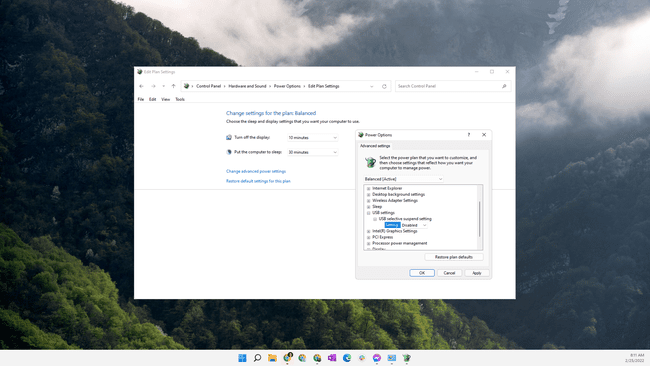
Beberapa pengguna telah menemukan sumber masalah tidur PC mereka menjadi crash terus-menerus saat mencoba untuk tidur. Resolusi di sini bisa untuk mengubah Pengaturan multimedia > Saat berbagi media pengaturan menjadi Biarkan komputer tidur. Anda dapat menemukan ini di area Opsi Daya yang sama dengan solusi di atas.
Masuk ke BIOS dan nonaktifkan Blok Tidur pilihan untuk perangkat USB. Itu harus terdaftar di menu terkait daya, seperti Manajemen daya > Dukungan Pengaktifan USB.
Pengaturan Tidur Mac
Pengguna Mac dapat pergi ke Preferensi Sistem > Penyimpan energi, dan pilih Tidak pernah, untuk menghentikan komputer dari tidur. Untuk informasi lebih detail, periksa Cara Mencegah Mac Dari Tidur.
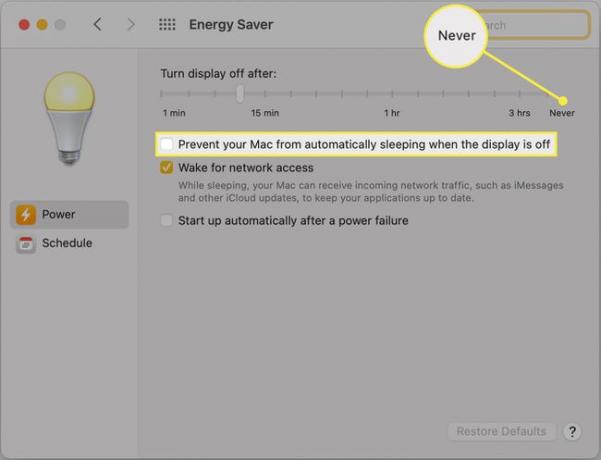
FAQ
-
Mengapa komputer saya bangun dari tidur?
Tugas latar belakang dapat menghentikan komputer Anda dari tetap tertidur. Kemungkinan penyebab lainnya adalah pengatur waktu bangun, tugas terjadwal, dan komunikasi internet. Pertama, coba tutup semua aplikasi yang terbuka. Anda juga dapat memeriksa timer bangun di pengaturan daya komputer Anda. Terakhir, coba matikan Wi-Fi untuk menghentikan komunikasi agar tidak membangunkan komputer Anda.
-
Bagaimana cara menidurkan komputer dengan keyboard?
Anda biasanya dapat menidurkan laptop dengan menekan (tanpa menahan) tombol daya. Untuk komputer desktop yang menjalankan Windows, tekan Alt + F4, lalu gunakan tombol panah untuk menavigasi ke Tidur. Di Mac, tekan Pilihan + Memerintah + Mengeluarkan. Pintasan keyboard Kontrol + Memerintah + Q juga berfungsi untuk Mac dan MacBook.
